Aomei Backupper Professional ile bir dosya ya da klasör seçilerek NAS sunucunuza ya da harici bir aygıta yedek alabilirsiniz.
Yedek alma işlemi sırasında bir klasör içindeki sadece belli dosya uzantılarını yedekleyebilir ya da belli dosya uzantılarını, sistem klasörlerini, gizli dosyaları dışarıda bırakarak yedek alabilirsiniz.
Programı çalıştırdıktan sonra Backup->File Backup ile ilerleyelim.

Açılan pencereden yedek alacağımız klasörleri seçelim.
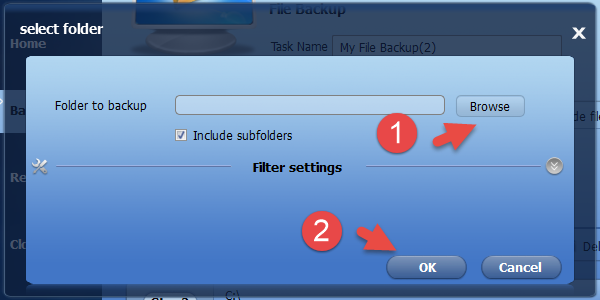
Aşağıdaki dosya yedekleme özelliklerine kısaca değinelim;
“Filter Settings”
“File Inclusion Mask” klasör içindeki sadece istediğimiz dosya uzantılarının yedek alınmasını sağlayabiliriz, bu kısma istediğiniz kadar dosya uzantısı tanımlanabilir.
“File Inclusion Mask” Klasör içindeki dışarıda bırakılacak dosyaların uzantılarını seçebilirsiniz.
“Exclude hidden files and folders” klasör içindeki gizli dosyaların yedek dışında bırakılmasını sağlar.
“Exclude system files and folders” klasör içindeki sistem dosyalarının yedekleme içine dahil edilmemesini sağlar.
Bu işlemlerden sonra “Ok” ile devam edelim.
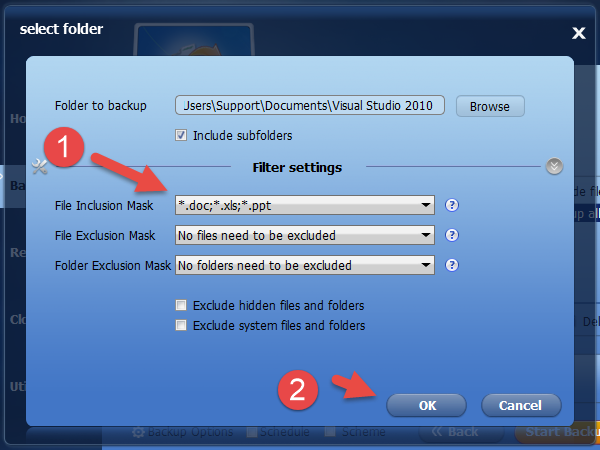
“Schedule Settings “ ile yedekleme yarında zamanlanmış görevler tanımlayabilirsiniz.

“Step2” ile yedek alacağının hedef bilgisini ayarladıktan sonra, “Start Backup” ile yedekleme işlemini başlatabilirsiniz.
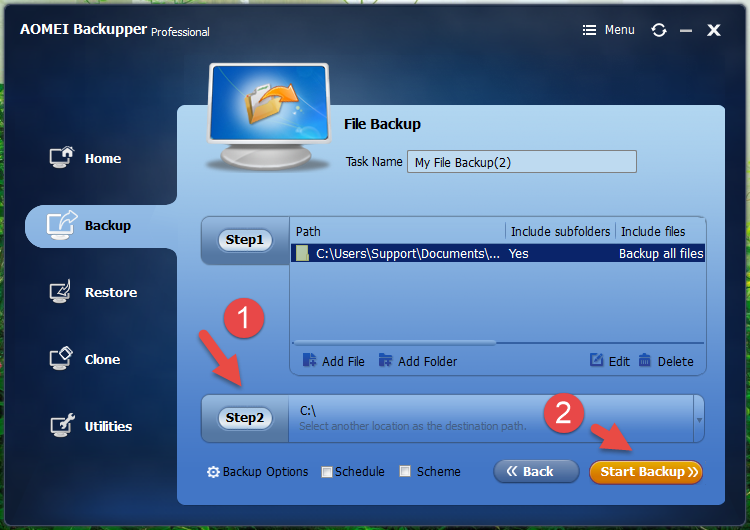
 Fins Blog Çözümsüz sorunlarınız kalmasın…
Fins Blog Çözümsüz sorunlarınız kalmasın…




